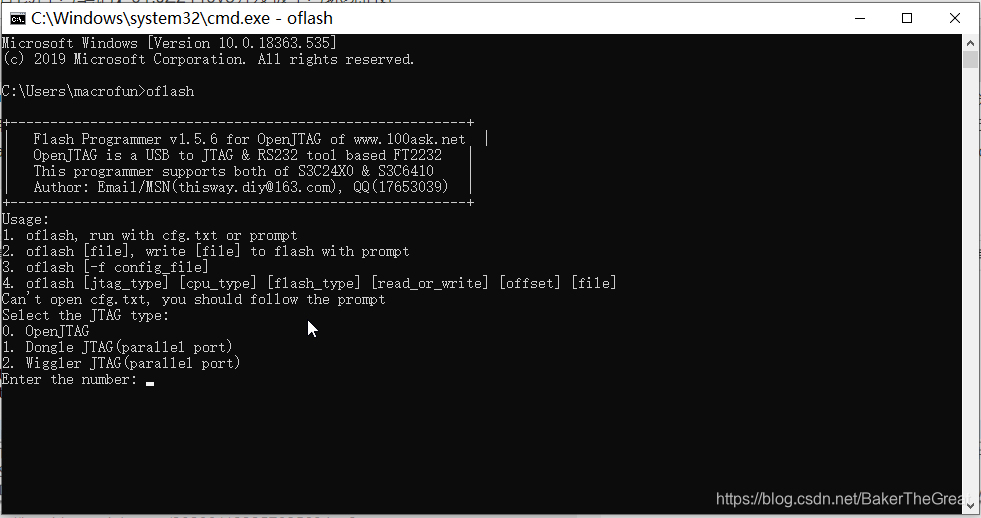开发板介绍
我使用的是韦老师的JZ2440v3开发板,这个开发板基于三星 S3C2440,有 v1、v2、v3 三个迭代版本。其中 v2 相对 v1 主要是更换为 4.3 英寸显示屏,v3 相对v2 优化了部分接口。

安装驱动
串口驱动
由于我的笔记本没有串口,所以需要使用串口转USB来进行串口交互操作。而开发板上集成的USB串口,所以只需安装PL2303_Prolific_DriverInstaller_v1.7.0.exe即可。双击安装该程序之后,将USB数据线连接开发板和电脑,在设备管理器中可看到新加入的Prolific USB-to-Serial Comm Port设备:
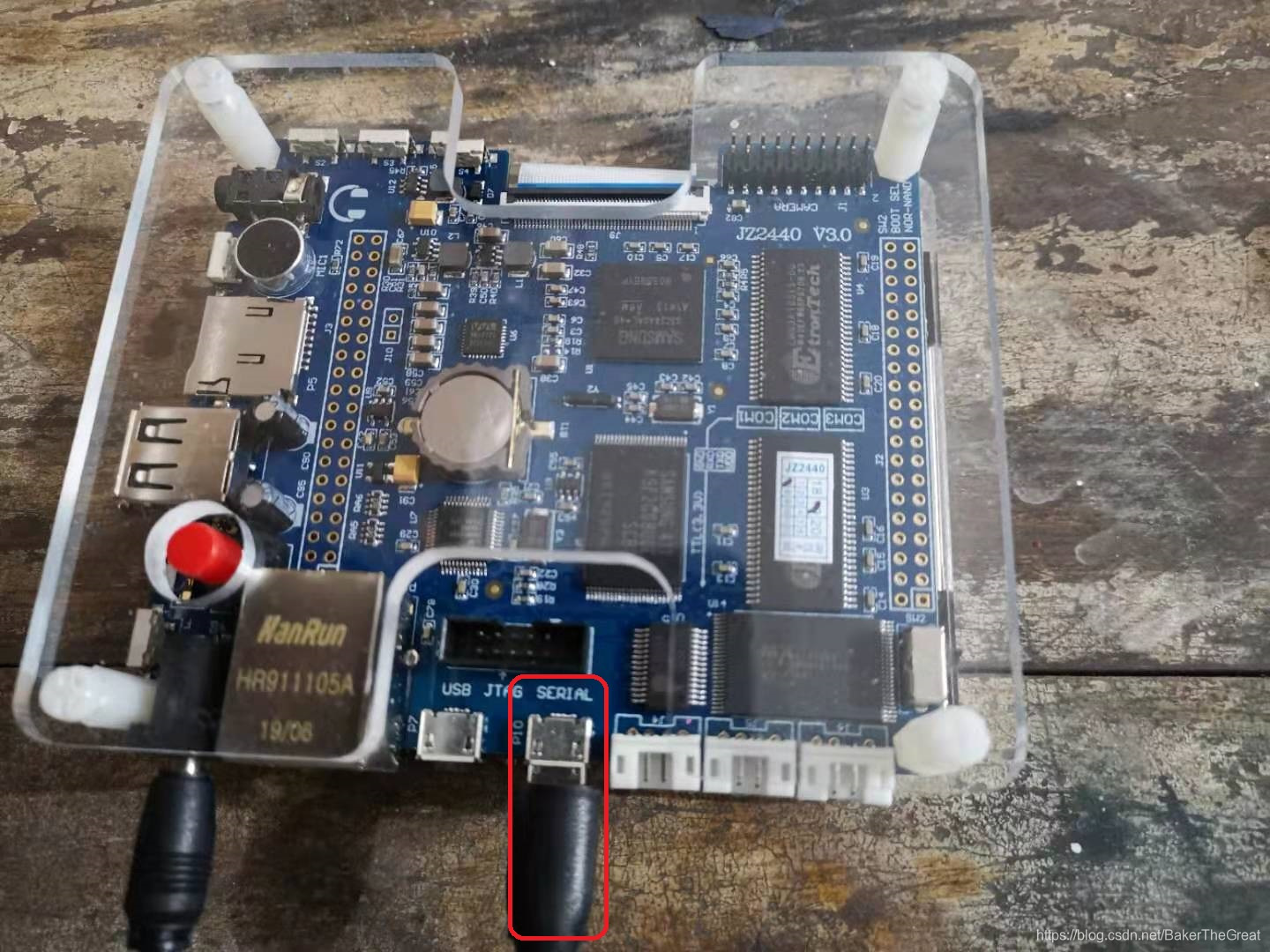
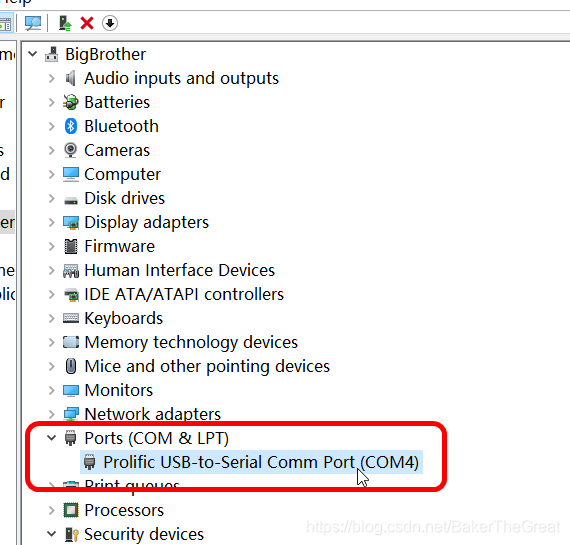
EasyOpenJTAG驱动
由于烧写裸机程序需要使用EasyOpenJTAG工具,所以还需要安装EasyOpenJTAG驱动。
- 我们将EasyOpenJTAG工具插入笔记本的USB插口中,可以从设备管理器中看到新增的两项未识别设备。

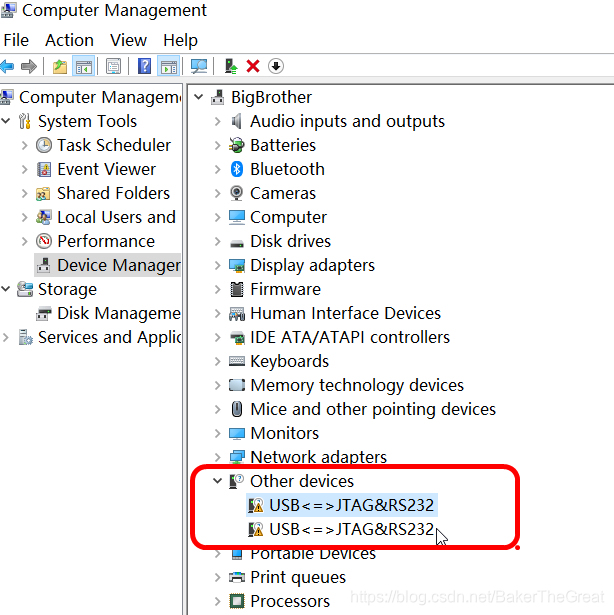
- 打开附带的光盘镜像,切换到如下路径:
G:\工具和驱动\eop裸板烧写器\驱动\OpenJTAG
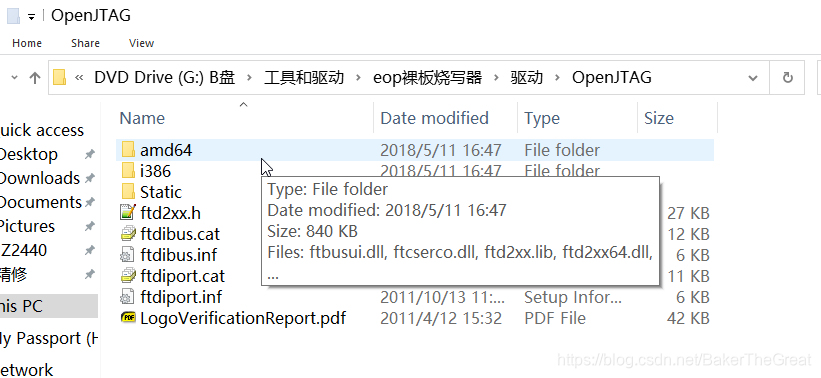
- 鼠标选中设备管理器中上图所示的未知设备,右键更新驱动程序,浏览本机,选择上述路径。如果是win8或者win10的用户,会遇到如下错误:文件的哈希值不在指定的目录文件中。此文件可能已损坏或被篡改。或者提示第三方INF不包含数字签名信息。
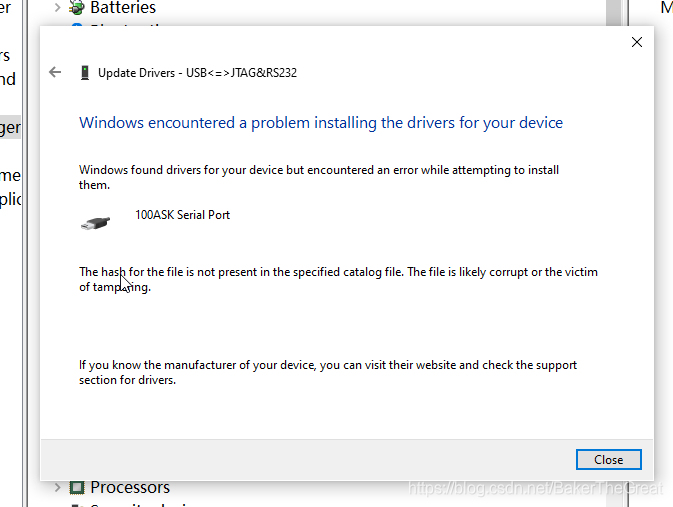
解决这个问题不难。
①首先右键点击开始图标,在弹出的菜单中点击设置,如下图所示:

②在设置窗口,点击 更新与安全 图标,如下图所示:
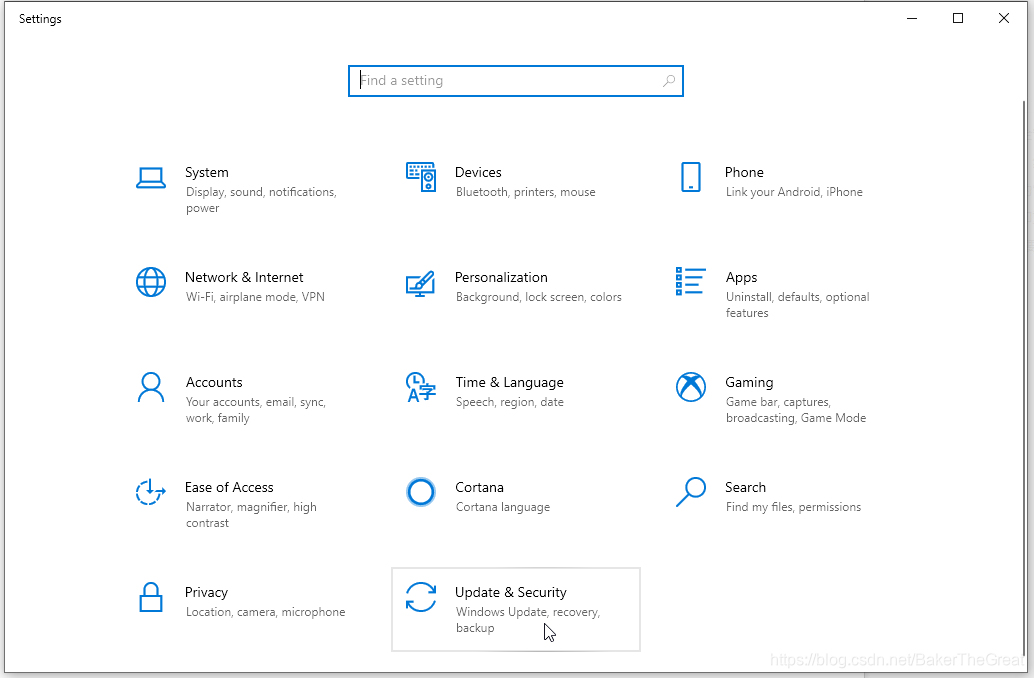
③ 在更新和安全 这一页中,点击左侧栏中的 恢复, 之后点击右侧高级启动中的立即重启,如下图所示:
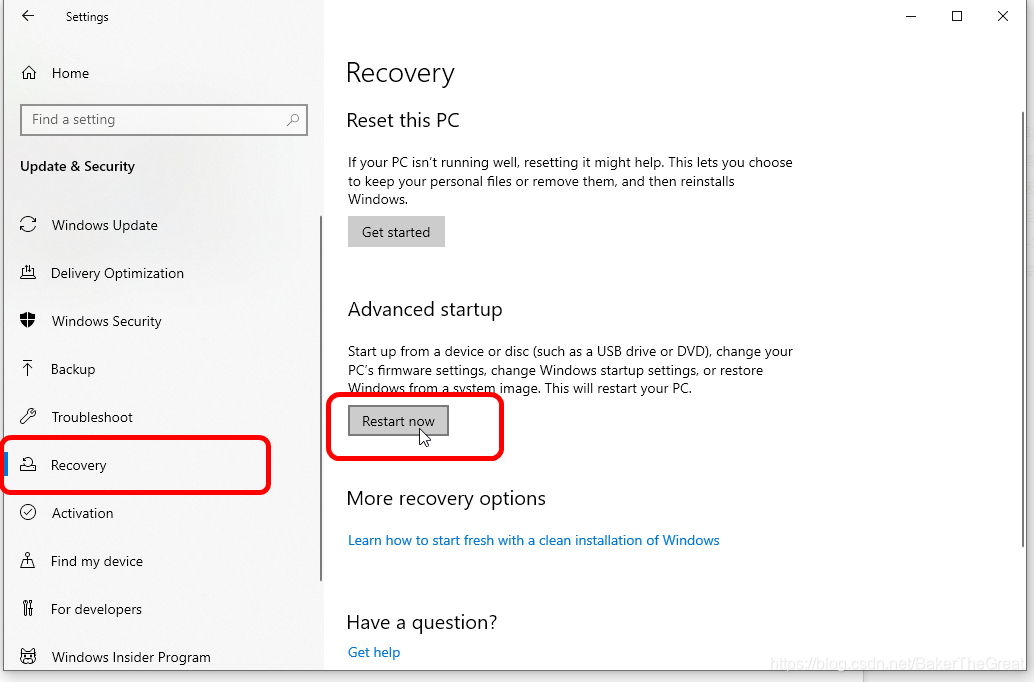
④之后整个屏幕会进入一个蓝色背景的窗口,点击疑难解答,如下图所示:
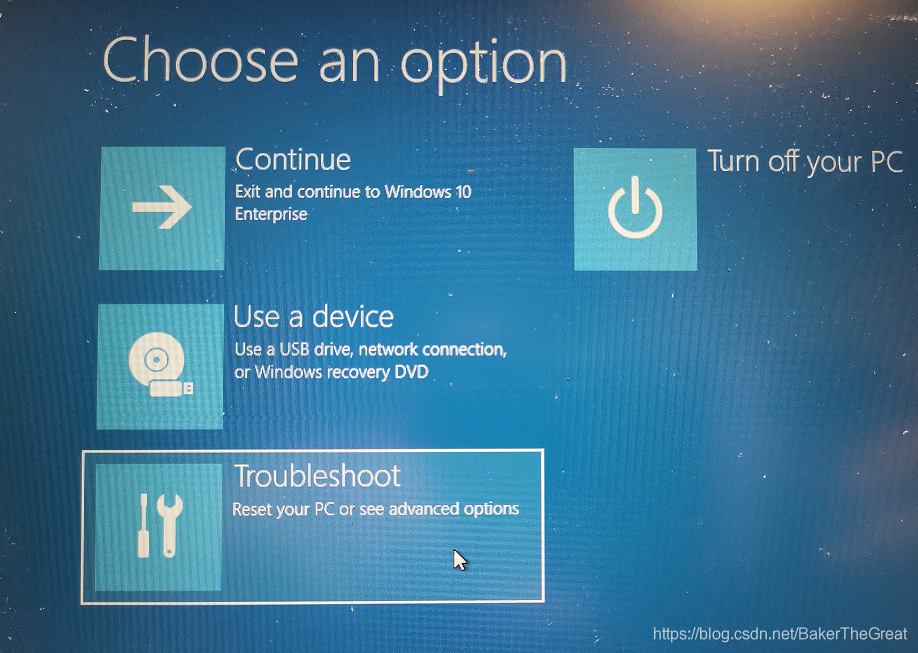
⑤之后点击高级选项,如下图所示:
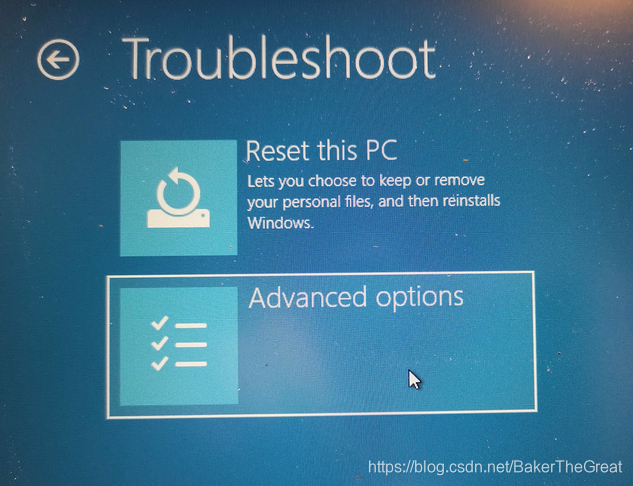
⑥进入高级选项之后,点击启动设置,如下图所示:

⑦点击启动设置之后,它会提示你 启动设置可以更改什么设置。可以看到,红圈中的就是我们期望的功能,即 禁止驱动程序强制签名。注意,此时先保存好已打开的文件,之后点击“重启”就可以了,如下图所示:
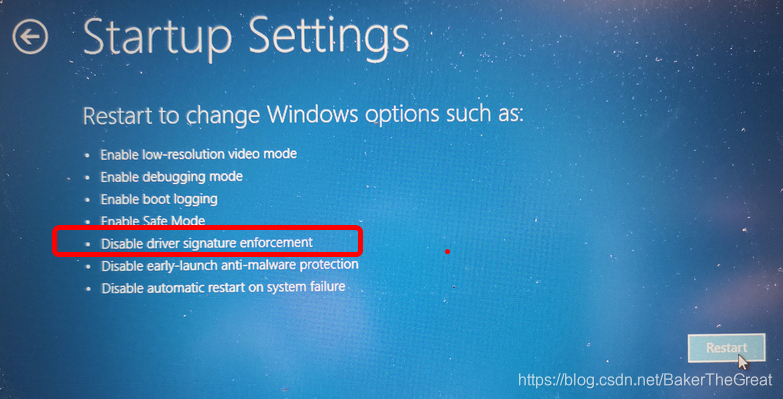
⑧电脑重启之后,仍旧会进入蓝色的设置界面,系统提示我们按数字键或F1-F9功能键选择对应的功能。我们按数字键7,禁止驱动程序强制签名,如下图所示:

⑨之后电脑会再次重启,并正常进入系统。此时,我们再次打开设备管理器,更新EasyOpenJTAG驱动。在弹出的窗口中,选择 始终安装此驱动程序软件。之后,系统提示安装成功。如下图所示:

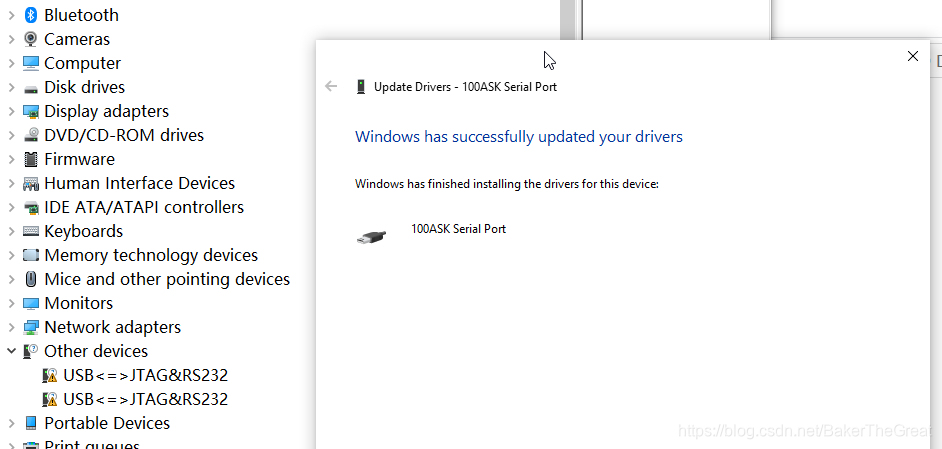
- 韦老师说EasyOpenJTAG的驱动要连装三次,但我只装了两次,就没有未知设备了。最终结果如下图所示:
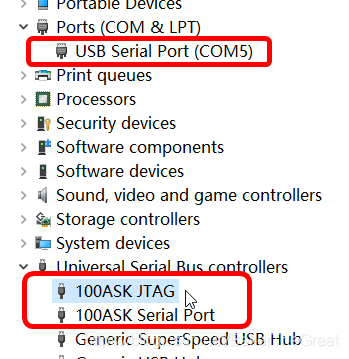
安装软件
安装secureCRT
驱动安装完毕之后,我们还需要一个串口交互软件。我这里选择的是secureCRT,这是一款终端仿真程序,支持SSH(SSH1和SSH2)以及Telnet、rlogin、serial、TAPI、Raw协议,非常有用。我从网上找的免安装版本,直接使用。界面如下所示:
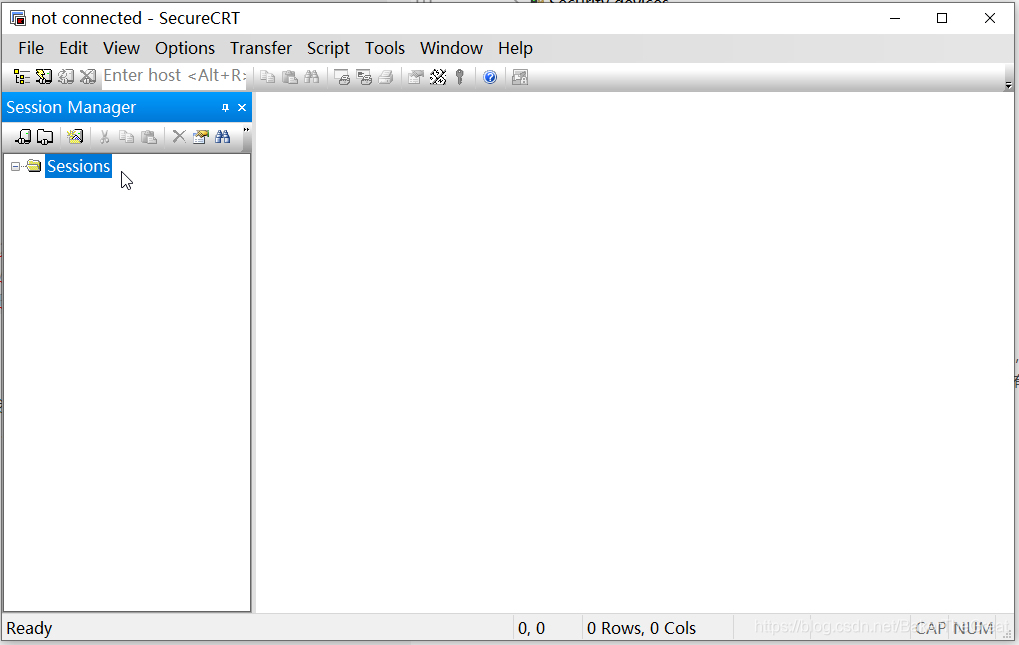
下面我们使用secureCRT来建立一个串口连接。将开发板USB线插入开发板的串口转USB插口,另一端插入电脑的USB插口。之后查看设备管理器,如下图所示:
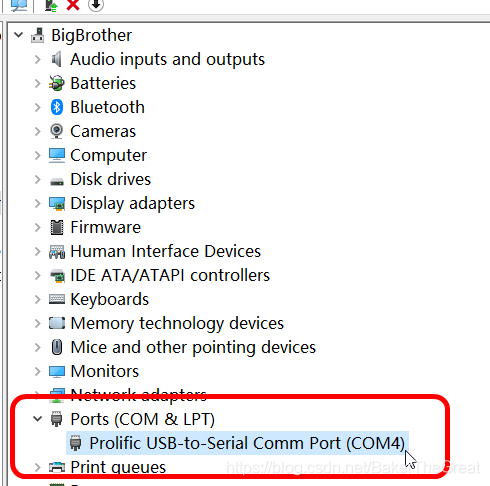
查看 端口 这一项,从上图我们可以看到,串口设备对应的COM口编号为COM4,所以我们新建会话,选择串行协议,之后端口号选择COM4,波特率选择115200,数据位8bit,校验位0bit(没有校验位),停止位1bit。之后给会话起一个名字,一般我都用默认的名字。最后点击完成,双击左侧刚刚建立的会话,看到绿色的对勾,就表明连接成功了。具体过程如下述动态图所示:
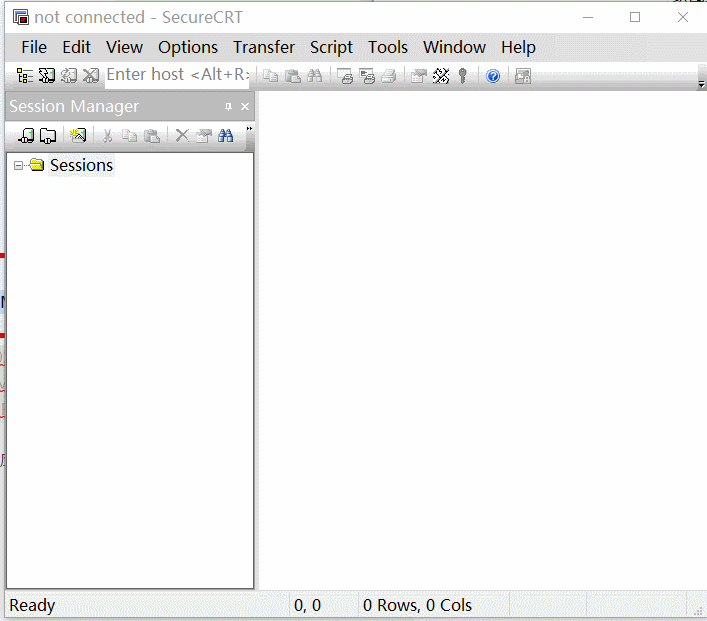
安装oflash烧写软件
将韦老师提供的光盘镜像中的\002_JZ2440资料光盘_20180516(免费)\资料光盘\B盘\工具和驱动\eop裸板烧写器\EOP在Windows下使用 目录下的oflash_1.5.6.rar中的oflash.exe解压缩到自己认为的合适的目录,并把该路径添加进环境变量的path中,这样就可以在cmd命令提示框中调用oflash程序了。记得一定要添加到环境变量path中,否则会报oflash不是内部或外部命令的错误。